windows无法打印怎么回事 windows打印不了解决方法
最近有些小伙伴在使用windows操作系统的时候,遇到了一些问题,就比如windows上一次还可以正常打印,如何突然无法打印了,遇到这种情况很多小伙伴都不知道怎么解决,那么windows无法打印怎么回事呢?接下来小编就带着大家一起来看看windows打印不了解决方法。
解决方法:
一、 现象描述:
共享打印机连接的主机计算机重新启动后,客户端计算机的打印机驱动显示脱机状态(打印机驱动图标为灰色显示),无法打印,但主机端仍然可以正常使用打印机。
二、 原因分析:
出现此问题的原因是主机计算机重启后,客户端计算机不能自动连接到主机计算机,一般是由于主机权限设置导致。
三、 解决方法:
在客户端计算机添加“Windwos凭据”。具体操作方法如下:
1、右击电脑桌面“此电脑”图标,点击“属性”,左上方点击“控制面板”。
说明:Windows7系统可直接点击“开始”菜单,右侧找到“控制面板”并点击进入。
2、点击“用户账户”选项,选择“管理Windows凭据”。
说明:若找不到“用户账号”选项,检查右上方“查看方式”,修改为“类别”后重试。
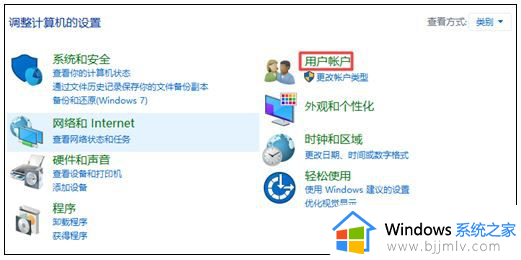
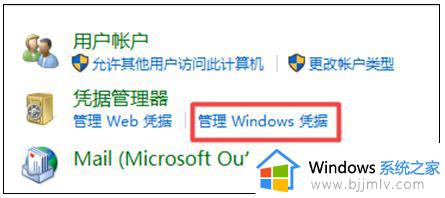
3、点击“添加Windows凭据”按钮,输入相关信息后点击“确定”,重启主机和客户端后打印测试即可。
说明:
计算机名可通过右击主机电脑桌面“此电脑”-“属性”查看。
主机键盘按下“Ctrl + Alt + del”按钮,点击“更改密码”。在第一行可看到存在一行英文或数字字符即为“主机登录用户名”。
若设置完成后重启仍然无法正常使用,建议联系IT人员检查电脑系统设置。
以上全部内容就是小编带给大家的windows打印不了解决方法详细内容分享啦,碰到相同问题的小伙伴就快点跟着小编一起来看看,希望对你有帮助。
windows无法打印怎么回事 windows打印不了解决方法相关教程
- windows无法打开打印机怎么办 windows打不开打印机如何解决
- 打印机打印不了怎么回事 打印机打印不出来如何解决
- windows无法识别打印机怎么办 windows识别不到打印机如何解决
- 打印出错打印机无法打印怎么回事 打印机显示打印出错的解决方法
- hp打印机打印慢怎么回事 惠普打印机打印慢的解决方法
- windows无法连接到打印机怎么办 打印机提示windows无法连接到打印机如何解决
- windows无法连接到打印机本地打印机怎么办 windows电脑连接不到本地打印机如何解决
- windows电脑连接打印机后无法打印怎么办 windows连接打印机但不能打印修复方法
- 连接打印机显示windows无法访问怎么办 连接打印机时提示windows无法连接到打印机如何解决
- 共享打印机无法连接到打印机怎么回事 共享打印机时无法连接到打印机如何解决
- 惠普新电脑只有c盘没有d盘怎么办 惠普电脑只有一个C盘,如何分D盘
- 惠普电脑无法启动windows怎么办?惠普电脑无法启动系统如何 处理
- host在哪个文件夹里面 电脑hosts文件夹位置介绍
- word目录怎么生成 word目录自动生成步骤
- 惠普键盘win键怎么解锁 惠普键盘win键锁了按什么解锁
- 火绒驱动版本不匹配重启没用怎么办 火绒驱动版本不匹配重启依旧不匹配如何处理
电脑教程推荐
win10系统推荐